-
노트북 쓰로틀링 문제 해결법써본 것/기타 2020. 2. 17. 19:30
전에 올렸던 인텔 DPTF를 비활성화시키는 방법은 윈도우가 업데이트되면서 막혀버렸다.
여러 웹사이트를 찾아 봤지만 해당 방법은 더 이상 쓰기 어려울 것 같다.
하지만 보다 더 간단하고, 확실한 방법이 있다.
1. Trottlestop 프로그램을 다운로드, 설치한다.
https://www.techpowerup.com/download/techpowerup-throttlestop/
ThrottleStop (8.70.6) Download
ThrottleStop is a small application designed to monitor for and correct the three main types of CPU throttling that are being used on many lapto
www.techpowerup.com
2. 실행 및 설정
처음 실행하면 작업표시줄에 트레이 형태로 실행된다.

클릭하여 실행하면 다음 창이 실행된다.
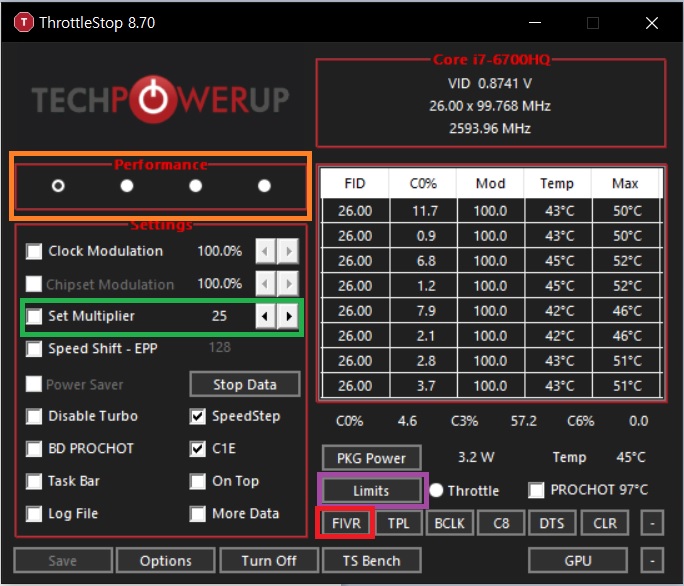
주황색 : 프리셋 설정 부분이다.
초록색 : Set multiplier를 체크하면 배수를 조정할 수 있다. 표기상으로 아무런 Limit이 걸려있진 않더라도 throttle이 걸려 클럭수가 떨어지는 경우가 있으므로 이 부분에 체크하는 것이 좋다.
보라색 : 현재 어떤 Limit이 걸렸는지 확인할 수 있다. 만약 Thermal throttle이 걸려있을 경우, 해당 창에서 표시되는 것을 확인 할 수 있다.
FIVR이라고 써진 빨간색 버튼을 누르면 다음 창이 실행된다.

1번에서 이 부분은 설정하지 않더라도 상관없다.
2번은 Offset voltage 설정 부분인데, 언더 볼팅을 할 수 있다. 주의할 점은, 저 수치가 PC별로 다를 수 있기 때문에 직접 적당한 수치를 찾아야 한다. 보통 -50mV~-100mV 정도는 큰 문제없이 작동한다. 그 이하로 내릴 경우 안정화 테스트가 권장된다. 프리징, 블루스크린 등이 발생하면 수치를 변경해야 한다.
3번 항목에 체크한다. (처음 Throttlestop을 설치했다면 체크가 안되고 옆에 Install이라고 버튼이 보일 텐데, 눌러서 링크로 들어가 필요한 파일을 다운로드한다. 해당 파일을 Throttlestop이 설치된 폴더에 붙여 넣기 한다.)
OK를 눌러 창을 닫고, 시작표시줄에서 Throttlestop 아이콘을 우클릭하여 Turn On 하면 끝.
참고로 PC 종료 시 프로그램도 같이 종료되기 때문에 필요할 때마다 다시 실행해야 한다. 윈도우 스케줄러를 통해 자동실행이 되게 하는 방법도 있다.
https://itblogpro.tistory.com/109
언더볼팅 설정 풀리지 않게 계속 유지하는 방법!!
안녕하세요. 쿠과자입니다 이전 시간에 노트북을 언더볼팅해, 여러가지 이점을 얻는 방법에 대해 포스팅했는데요, 2018/12/09 - [노트북 이야기] - 언더볼팅을 통해 노트북 발열잡기!! 이번에는 그에 이어, 언터볼..
itblogpro.tistory.com
'써본 것 > 기타' 카테고리의 다른 글
POY-SIAN (야돔) 사용기 (0) 2020.03.05 [잡담] 유튜브 동영상 저장에 관해 (0) 2020.01.25 12월 공군 동미참 예비군 후기 (0) 2019.12.22 연말정산 소등공제 자료 진본확인 받는법 (0) 2019.01.18 더 진한 커피 (0) 2019.01.11 댓글